-
Par ergotic le 13 Mars 2020 à 00:02
 Nouveau et cadeau !
Nouveau et cadeau !
Fenêtre mobile d'aide à la localisation dans un document numérique Nous connaissons tous le principe de l'aide apportée par les règles de lecture équipées d'une fenêtre facilitant le repérage au sein d'un texte sur document imprimé.


Sur ordinateur une règle dimensionnable, affichée à l'écran aidera également à se repérer dans un texte, surtout quand on alterne la lecture sur écran et la recopie manuscrite de texte. (étudiants dys, malvoyants, difficultés de concentration...)
Ce que faisait très bien le logiciel gratuit Vu-Bar, devenu difficile à télécharger suite à la disparition du site de son auteur et la suspension de son téléchargement par 01.net qui l'hébergeait.
A notre demande, Idée l'a recréé et le propose gratuitement en téléchargement.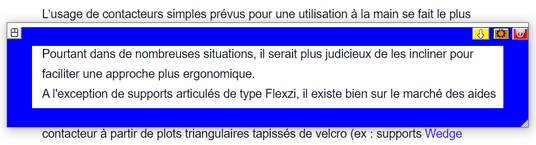
Le programme affiche une fenêtre dimensionnable et paramétrable qui contient un cadre en couleur dans lequel, par transparence, on voit le contenu survolé. On peut intervenir dans le contenu visible à travers la fenêtre "GuideLecture".
Lire la présentation (PDF) : Télécharger « GuideLecture-fr.pdf »
Télécharger le Guide de Lecture : https://idee-association.org (en page d'accueil)
Un logiciel exécutable, (ne nécessitant pas d'installation sur l'ordinateur), pouvant même être plusieurs fois lancé avec couleurs et paramètres personnalisés (multi fenêtrage).
Au lancement suivant, les réglages seront ceux de la dernière fenêtre fermée.Merci Monsieur Bernard Béville !
(et Lauriane Dubois, étudiante ergo 3 de l'IFE de Montpellier, co-bêta testeur). 1 commentaire
1 commentaire
-
Par ergotic le 10 Mars 2020 à 00:02
Outils Tice a présenté récemment Text2voice, un service en ligne permettant d'obtenir une retranscription par voix de synthèse d'un texte écrit copié collé dans son interface.
Text2voice propose une vingtaine de langues, toutes de très bonne qualité, accepte en version gratuite la retranscription d'un texte inférieur à 1000 caractères (ce qui est assez court), et propose le téléchargement en fichier audio du texte retranscrit.
(Text2voice : moins de 1000 caractères par session en version gratuite)
Nous avons testé ce nouveau service en ligne : pour les personnes que nous accompagnons, étudiants dys, personnes malvoyantes, etc... aussi efficace soit-elle, cette solution nécessite de procéder par un copier du texte en cours de lecture, quitter l'application en cours d'utilisation pour aller le coller dans Text2voice.
Ce qui n'est pas pratique quand certaines autres applications permettent le même résultat depuis le bouton lecture s'affichant en premier plan sur tout document.
(Ex : Natural Reader / Balabolka et de nombreux logiciels de compensation dys).
Cependant, Natural Reader ou Balabolka font appel aux voix installées sur l'ordinateur, alors que Text2voice vous permet de choisir des voix figurant à leur catalogue, Céline, Léa ou Mathieu pour les voix françaises, et une vingtaine d'autres langues.
L'application sera donc utile aux étudiants en langue étrangère, qui trouveront dans cette application la prononciation de textes écrits par des voix de synthèse de bien meilleur qualité que celles proposées gratuitement en téléchargement par Microsoft, si l'on accepte le principe d'une utilisation en mode connexion.
A noter que Text2voice permet de choisir dans les paramètres vocaux supplémentaires, trois effets pour chaque voix : doux (normal), chuchoté, et respiration.
Ce dernier mode permet de simuler par voix de synthèse la respiration d'une personne pour un rendu étonnamment naturel. votre commentaire
votre commentaire
-
Par ergotic le 6 Février 2020 à 00:02
Sur sa page Facebook, GazePlay annonce une nouvelle version de son logiciel réunissant un impressionnant panel de jeux initialement destinés à l'apprentissage de la commande oculaire auprès de jeunes enfants, mais également jouables en mode souris.
La nouvelle version (1.7), comporte de nombreuses améliorations et corrections de bugs listés ici.
Les jeux sont brièvement présentés en page d'accueil du logiciel (cliquer sur "jeux").


GazePlay : enregistrement du suivi oculaire
 votre commentaire
votre commentaire
-
Par ergotic le 27 Janvier 2020 à 00:02
Youtube facile pour Grid 3 est une grille personnalisable permettant d'accéder à un contenu Youtube à partir de pictogrammes ou photos prédéfinis.
Les images sous titrées renvoient à une recherche sur Youtube et affichent les vidéos disponibles dans une page épurée.
Téléchargeable sur Grid Online cette grille est entièrement personnalisable.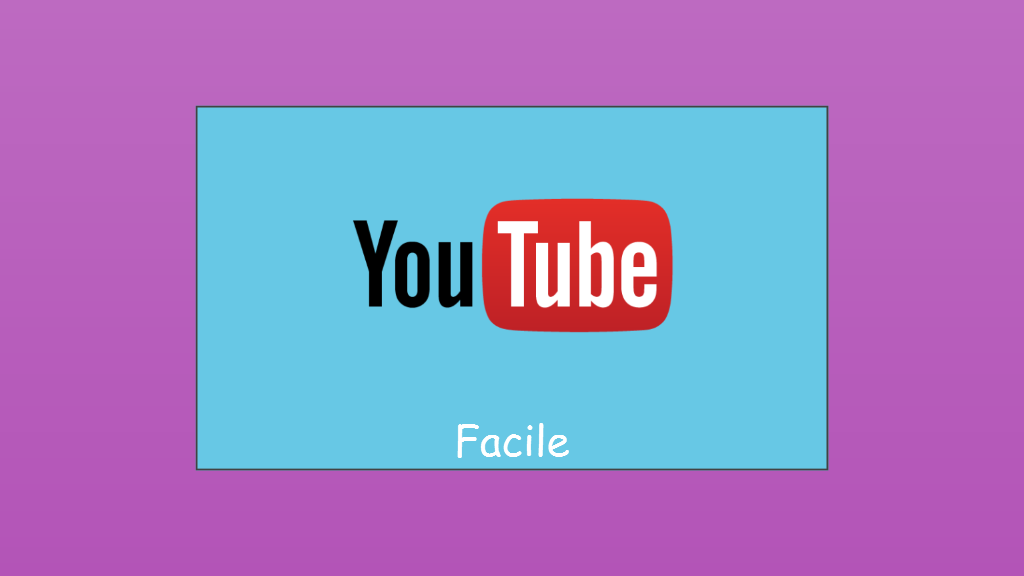
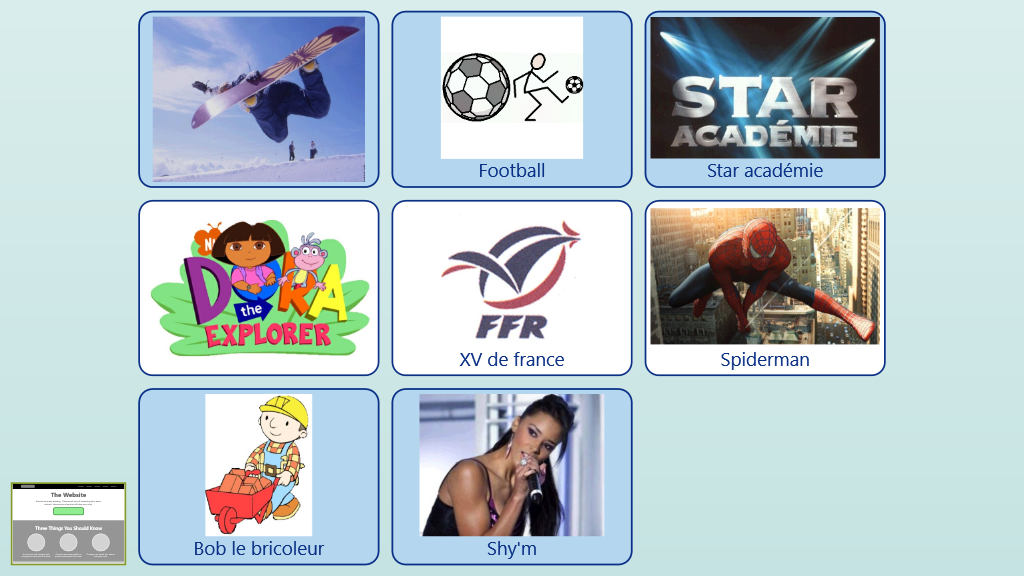
Téléchargement : https://grids.sensorysoftware.com/fr/julia-scott/youtube-facile
(nécessite Adobe Flash Player 5).
Tutoriel vidéo Cenomy : présentation de l'application et personnalisation des boutons.(Il est dommage que les excellents commentaires et explications soient gênés par un filigrane omniprésent.)
 votre commentaire
votre commentaire
-
Par ergotic le 21 Janvier 2020 à 00:13
MyDevoirs est un nouveau logiciel conçu par un parent pour son enfant dyslexique scolarisé en primaire, permettant d'afficher au sein d'une interface graphique simplifiée, les devoirs à réaliser pour l'école.
Basique, mais visuellement efficace, MyDevoirs affiche les devoirs à réaliser sous forme de tâches chronologiques (To Do List), ou sous une interface de type agenda affichant les jours de la semaine avec les devoirs à rendre.
L'auteur présente sa réalisation comme une solution alternative à Rainlendar, Onenote, ou d'autres agendas n'ayant pas convenu aux besoins de son enfant.

Le bouton paramètres permet de sélectionner les jours affichés dans l'agenda.
Il est possible de choisir en fonction de la date : la matière du devoir, et nommer le devoir : le logiciel n'affiche que les tâches à exécuter, avec possibilité de les cocher comme faits, à réaliser ou à supprimer quand elles sont réalisées.
En résumé, un simple rappel visuel des tâches à réaliser.
Le logiciel est actuellement disponible en version exécutable sous Windows et Linux (Mac possible sur demande).
L'auteur propose une FAQ et réponses aux questions posées laissant supposer l'écoute à de nouvelles fonctionnalités à venir : Github issue
(Il faut créer un compte github gratuit pour pouvoir laisser un message.)
Des suggestions, l'auteur devrait en recevoir, car on est vite tenté de pouvoir saisir de nouvelles matières, choisir les couleurs d'affichage, couleurs de fonds... et pourquoi pas : afficher en regard de chaque devoir programmé, la possibilité via un raccourcis d'accéder directement à un document PDF à relire (leçon), page d'un livre numérique, ou document concernant un écrit en cours de rédaction (Word ou Libre Office)...Notre avis : Dans l'état actuel, ce logiciel alimenté par l'élève ou son aidant, se comportera comme un simple rappel de tâches planifiées, graphiquement plus visuel comparé à d'autres outils plus complexes. C'est déjà appréciable. Mais il ne dispensera pas des tâches exécutives nécessitant l'appel des solutions logicielles permettant la réalisation des devoirs à réaliser. C'est peut être là une piste d'amélioration de ce logiciel pour l'instant pensé par un parent pour les besoins immédiats de son enfant.
https://jgirardet.github.io/mydevoirs/
Ce logiciel concernera plus spécifiquement la planification de devoirs scolaires affichés localement sur l'ordinateur d'un élève scolarisé en primaire.
Au delà du primaire, au collège, d'autres outils concernant la planification des devoirs seront nécessairement mis en place utilisant de plus en plus les outils de communication sur serveurs scolaires, consultables sur internet, alimentés par les enseignants à destination des élèves et leurs familles.Source : newsletter https://classetice.fr & veille techno de Guillaume Durieux.
 votre commentaire
votre commentaire
-
Par ergotic le 10 Janvier 2020 à 00:10
Déclencher une prédiction de mots en cours de saisie dans une langue autre que le français sous Windows s'avère tout aussi utile aux étudiants, qu'aux personnes allophones. (personnes qui dans un territoire donné, ont pour langue première une autre langue que la langue officielle.)
Pour déclencher une prédiction de mots dans la langue de son choix, il vous faudra préalablement changer la langue du clavier :
Saisir "langue" dans la zone de recherche de Windows, cliquer sur "Modifier les paramètres de langue et de clavier", puis cliquer sur "Ajouter une langue depuis le Microsoft Store".

Quelques options vous seront demandées, puis après téléchargement, la langue sera affichée et disponible depuis le bouton "langue du clavier" situé près de l'horloge, à droite de l'icône wifi.
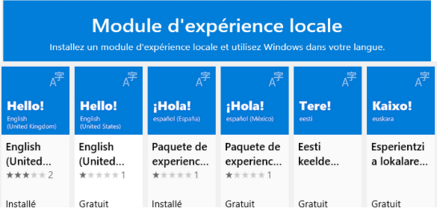

Prédiction de mots en cours de saisie au clavier :
Saisir depuis la zone de recherche de Windows "Paramètres de saisie", puis, dans la page affichée, cocher "Afficher les suggestions de texte pendant la frappe".

Ensuite, depuis le bouton "langue du clavier" situé près de l'horloge, choisir la langue.
En cours de saisie de texte, la prédiction s'affichera au dessus de la saisie.
Prédiction de mots depuis le clavier visuel :
Sélectionner la langue, appeler le clavier visuel de Windows, assurez vous que la touche "prédiction de texte" soit cochée dans le menu options (accessible depuis la touche option du clavier). C'est parti !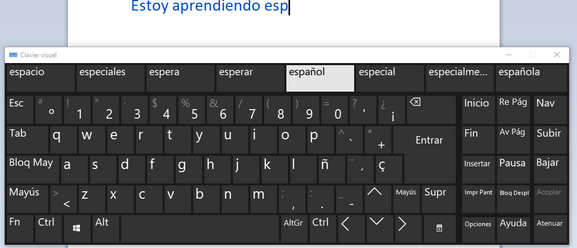
Remarque importante :
Comme le montre la copie d'écran ci dessus, le changement de langue modifie le clavier qui s'affichera en qwerty adapté à la langue étrangère, avec ses propres caractères accentués. Idem pour la saisie directe au clavier.
Pour les personnes qui auraient des difficultés d'adaptation, une impression du clavier affichée près de l'ordinateur pourra s'avérer utile.Cet article a traité de la prédiction de mots dans d'autres langues avec les outils proposés nativement au sein de Windows. Bien sûr, des logiciels spécialisés et payants, tels que WordQ, Lexibar, Alinéa, Sprint ... apporteront des solutions efficaces compatibles sur toutes applications et plus adaptées auprès d'étudiants présentant des besoins spécifiques. (dyslexie).
 votre commentaire
votre commentaire
-
Par ergotic le 7 Janvier 2020 à 00:02
Mais quelle est la police utilisée dans la collection "Le Club des Dys", lancée par la Maison d’édition Flammarion jeunesse ?
Conçue par une équipe basée à Turin (Federico Alfonsetti et collaborateurs), EasyReading est une police de caractères à haute lisibilité, fruit de nombreuses années d'études, pensée initialement pour favoriser la lecture des personnes dyslexiques, ayant ensuite évolué vers un Design For All, plus large et inclusif.

La police possède huit styles, se compose de 1939 caractères (lettres, chiffres, accents, symboles, ponctuation), supporte toutes les langues à alphabets latin, cyrillique, grec, copte, contient des lettres à empattements spécifiques pour éviter la confusion des formes, et utilise un espacement calibré plus large apportant un meilleur confort visuel.
Validée par plusieurs études scientifiques et indépendantes cette police est aujourd'hui largement diffusée dans le monde par la société EasyReading Multimedia :
http://www.easyreading.it/en/

Test comparatif en ligne (police EasyReading avec plusieurs polices standard ) :
http://www.easyreading.it/en/try-it
Téléchargement : licence gratuite d'utilisation pour un usage privé :
http://www.easyreading.it/en/users-license/ (bas de page)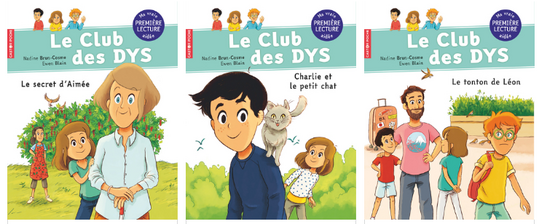
La collection "le Club des Dys", publiée par les éditions Flammarion jeunesse, utilise la police EasyReading, et se compose de six livres : Le cadeau pour Lou, Les lunettes de Benoît, Angèle et le trampoline, Le tonton de Léon, Charlie et le petit chat et Le secret d’Aimée.
https://www.flammarion-jeunesse.fr/Catalogue/castor-poche-premieres-lectures/le-club-des-dys votre commentaire
votre commentaire
-
Par ergotic le 23 Décembre 2019 à 00:02
 Il y a déjà trois ans, nous avions consacré un post concernant les expériences musicales du Chrome Music Lab, permettant de familiariser les plus jeunes aux notions musicales de base : le rythme, les arpèges, les accords ou encore les harmonies.
Il y a déjà trois ans, nous avions consacré un post concernant les expériences musicales du Chrome Music Lab, permettant de familiariser les plus jeunes aux notions musicales de base : le rythme, les arpèges, les accords ou encore les harmonies.
Le site est toujours consultable (https://musiclab.chromeexperiments.com), mais nous découvrons une suite à ces projets associant créativité (dessins et musique) utilisant la technologie web, et l'intelligence artificielle. Activités partagées en Open Source pour que d'autres puissent développer leurs propres projets.
https://experiments.withgoogle.com/collection/creatability
Exemple : depuis cette page, vous pourrez tester Clarion Lite, un instrument de musique utilisable au sein du navigateur Google Chrome : les notes sont associées à des formes géométriques et restituées à partir de touches du clavier, d'un pointeur souris les traversant (sans avoir à cliquer). Pratique pour les utilisateurs débutants de souris à la tête ou de commandes oculaires. (Choix entre plusieurs instruments).Ci dessus, contrôle à partir de mouvements du corps (ici le nez) enregistré depuis la webcam de l'ordinateur. Possibilité de jouer avec le poignet, le coude, les genoux, la cheville...
A droite, Sampler, une activité vous permettant de jouer avec un échantillonneur sonore avec possibilité de jouer d'autres instruments en connectant des périphériques midi.
D'autres activités sont également proposées, à découvrir sur :
https://experiments.withgoogle.com/collection/creatability
https://experiments.withgoogle.com/body-synth
 votre commentaire
votre commentaire
-
Par ergotic le 10 Décembre 2019 à 00:05
L'extension Dictate pour Word datant de 2017 permettant de dicter du texte au sein du traitement de texte Word a cessé de fonctionner.
Communiqué : https://www.microsoft.com/en-us/garage/profiles/dictate/
« Merci à tous ceux qui nous ont fourni de précieux commentaires sur Dictate. À compter du 15 octobre, le complément Office cessera de fonctionner et ne sera plus pris en charge. L'application a été intégrée avec succès dans Office 365 sous Windows 10, et les utilisateurs peuvent continuer à utiliser la dictée sur ces produits. »
Ce que nous avons pû vérifier, cf copie d'écran ci dessous depuis Word on Line).
En contre partie, Windows 10 intègre désormais la fonction "Parler au lieu de taper".
Celle ci est disponible sur tout ordinateur fonctionnant sous un Windows 10 mis à jour :
(Vérifier vos mises à jour depuis "Paramètres de Windows updates").
Pour ensuite la déclencher, et sans passer par le panneau de configuration, il suffit d'appuyer sur la touche logo Windows + H.
Une barre mobile apparaît sue le bureau comportant l'icône d'un microphone.

Cette fonction qui requiert une connexion internet permet de dicter du texte dans Word, Wordpad, (se fige rapidement dans Libre Office), dans Google Chrome...
La ponctuation fonctionne sur quelques caractères (point, virgule, point d'interrogation, point d'exclamation...), mais écrira "2 points" ou "2." ...pour... ":".
Performante en anglais, elle est donc encore perfectible en français, mais s'annonce prometteuse, permettant de sélectionner à la voix un mot erroné pour ensuite le corriger.
Utilisant la reconnaissance vocale Cortana disponible en ligne, cette fonction "parler au lieu de taper" est plus particulièrement destinée, et à notre avis, à une utilisation ponctuelle, mais ne remplace pas la reconnaissance vocale intégrée à Windows 10, considérablement améliorée et beaucoup plus performante, comme en témoigne cette excellente vidéo signée Nicky. votre commentaire
votre commentaire
-
Par ergotic le 9 Décembre 2019 à 00:02
Aujourd'hui, j'enseigne en Institut d'Orthophonie (à Lille) sur le thème des aides logicielles et numériques dans le cadre des troubles des apprentissages.
Ce qui tombe très bien, car la société Haylem Technologies nous informe étendre son offre de gratuité concernant son logiciel Lexibar, aux étudiants en orthophonie et ergothérapie. (licence gratuite un an, renouvelable ! ).
Ne cherchez pas sur le site, ce n'est pas encore mentionné.
Pour en bénéficier, consulter le lien : http://www.lexibar.ca/etudiants
Une preuve d'études (certificat de scolarité), sera à joindre en pièce jointe.
N'hésitez pas à diffuser cette information aux étudiants de votre connaissance, éventuellement en stage dans votre établissement, mais ne le faites pas sans les informer des possibilités offertes par ce puissant logiciel :
- cf notre dernier message : http://rnt.eklablog.com/lexibar-webinaires-et-offre-aux-professionnels-de-sante-et-ecoles-spec-a177751530
- les vidéos tutorielles consultables sur : https://lexibar.ca/fr/accueil
Pour les professionnels, l'offre était mentionnée dans notre précédent message :
http://rnt.eklablog.com/lexibar-webinaires-et-offre-aux-professionnels-de-sante-et-ecoles-spec-a177751530. votre commentaire
votre commentaire Suivre le flux RSS des articles de cette rubrique
Suivre le flux RSS des articles de cette rubrique Suivre le flux RSS des commentaires de cette rubrique
Suivre le flux RSS des commentaires de cette rubrique
L’historique blog du Réseau Nouvelles Technologies de l’APF, devenu le TechLab APF France handicap. (animé par un ergothérapeute retraité, co fondateur du service)








